如何更换 ZS4-4 风扇模块
 | 注意 - 在移除风扇的情况下长时间地运行控制器会降低冷却系统的有效性。由于此原因,应提前拆开更换风扇,并在移除故障风扇之后尽快将更换风扇插入控制器机箱中。 |
风扇模块可冷却主板及其组件。风扇模块以堆栈对(前排和后排)的形式排列来提供冗余。移除出现故障的风扇模块后,请立即更换该模块。风扇模块可热交换,并且可以在存储控制器运行的同时进行移除和安装,而不影响其他硬件功能。使用以下过程更换 ZS4-4 风扇模块。
- 要定位需要维修的机箱,请在 BUI 的 "Maintenance"(维护)> "Hardware"(硬件)屏幕中单击关联的定位器图标
 ,或者在服务处理器 (service processor, SP) 提示符下发出 set /SYS/LOCATE status=on 命令。控制器机箱上的定位器 LED 指示灯将开始闪烁。
,或者在服务处理器 (service processor, SP) 提示符下发出 set /SYS/LOCATE status=on 命令。控制器机箱上的定位器 LED 指示灯将开始闪烁。 - 确认控制器背面的电缆具有足够的长度和空隙以便从机架扩展控制器。
- 从机架中扩展控制器,如How to Extend the Storage Controller From the Rack中所述。
- 移除顶盖,如How to Remove the Top Cover中所述。
- 确定出现故障的风扇模块,方法是定位相应的 "Service Required"(需要维修)状态指示灯或导航到 BUI 的 "Maintenance"(维护)> "Hardware"(硬件)屏幕,单击 "Fan"(风扇),然后记录具有琥珀色图标的故障模块的 ID。要在控制器图示中突出显示风扇模块的位置,请单击该模块 ID。要查看有关故障模块的详细信息,请单击其信息图标,然后单击 "Active Problems"(未解决的问题)。
- 提起风扇模块顶部的绿色手柄以解除风扇模块锁定,然后竖直向上拉风扇模块将其拔出。

注意 - 在移除期间过多移动或摇晃风扇模块可能会导致损坏风扇模块板上的内部连接器。移除风扇模块时,不要前后摇晃。
- 放置更换风扇模块,以便模块底部的连接器与插槽内部的连接器对齐,并且所有钥控和标签的位置均正确。风扇模块是钥控的,以确保其安装的方向正确。
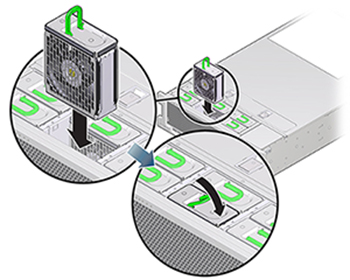
- 将风扇模块滑入插槽直到其停止。
- 在风扇模块顶部向下按 "Press Here to Latch"(请按此处以锁定)标签,直到风扇模块完全就位。
- 更换机箱上的顶盖。
- 将控制器返回正常的机架位置,方法是,推动每个滑轨侧面的释放卡舌,同时缓慢地将存储控制器推入机架。
- 确认绿色的 "OK"(正常)指示灯已亮起。
- 确认前面板上的 "Top Fan"(顶部风扇)指示灯和 "Service Action Required"(需要维修操作)指示灯未亮起。